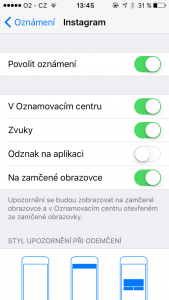Jak správně nastavit a používat upozornění v iOS (iPhone a iPad)
Jak správně nastavit a používat upozornění v iOS (iPhone a iPad)
Máte pocit, že vám pípání, bzučení a jiné hlasité způsoby oznámení přerůstá přes hlavu? Upozornění v Oznamovacím centru můžete velice snadno spravovat tak, aby přesně vyhovovalo vašim požadavkům. Problém s příliš mnoha upozorněními spočívá právě v jejich množství: když je jich až moc, přestáváme je vnímat a můžou nám uniknout zásadní momenty. S našim návodem můžete své iOS zařízení naučit, aby vás upozorňovalo jen na to, co chcete. Jak jsme zmínili již v úvodu, Oznamovací centrum vám umožňuje spravovat upozornění na zprávy, aktualizace aplikací, hry a další události. Uvidíte sami, jak se vám po provedení „očisty“ uleví.
Jak vypnout upozornění u jednotlivých aplikací na zamčené obrazovce?
- Z domovské obrazovky klepněte na Nastavení -> Oznámení.
- Klepněte na aplikaci, u níž chcete vypnout oznámení na uzamčené obrazovce.
- Vypněte možnost „Na zamčené obrazovce“.
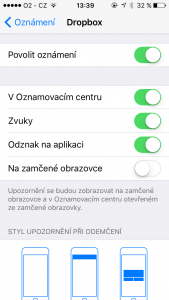
Jak vypnout bannery a upozornění
Stejně postupujte u aplikací, o jejichž oznámení na obrazovce v podobě bannerů nebo pop-up oken nestojíte. Pokud jste například hodně aktivní na sociálních sítích (nebo máte aktivní přátele), mohou být neustále se objevující upozornění značně obtěžující, zvláště tehdy, kdy zrovna na svém iPhonu či iPadu potřebujete pracovat. Snadno se totiž může stát, že na upozornění klepnete omylem a nechtěně tak spustíte danou aplikaci.- Opět klepněte na Nastavení -> Oznámení.
- Najděte aplikaci, u které chcete vypnout zobrazování oznámení.
- Ve spodní části obrazovky naleznete možnost „Styl upozornění při odemčení“ s názornými ukázkami.
- Zde můžete styl upozornění buďto změnit, nebo zcela vypnout.
- Tento postup opakujte u všech aplikací, o nichž si nepřejete být informováni na obrazovce vašeho iOS zařízení.
Jak vypnout oznámení v podobě odznaku?
Odznak je ta číslice v malém červeném poli na rohu ikony aplikace. Ač nenápadný, může být i on poměrně rušivý. Zbavit se ho můžete snadno a lehce:- Klepněte na Nastavení -> Oznámení. Vyberte aplikaci, u které chcete vypnout odznaky.
- Vypněte možnost „Odznak na aplikaci.“
Jak vypnout veškerá oznámení?
Pokud si o nějaké aplikaci nepřejete být vůbec informováni, pak především zvažte, jestli ji ještě chcete mít ve svém iOS zařízení. Pokud ano, řešení je jednoduché:- Klepněte na Nastavení -> Oznámení.
- Vypněte hned první možnost, tedy „Povolit oznámení“.
Jak vypnout zvuky oznámení na iPhonu či iPadu
Příliš mnoho pípání a bzučení může být velice obtěžující, obzvlášť, když si nemůžete dovolit zcela vypnout zvuk na vašem mobilním zařízení. Chcete, aby vás váš iPhone zvukovým signálem informoval o novém e-mailu od nadřízeného, ale už ne o tom, že vám ve hře povyrostl mluvící kocour?- Na domovské obrazovce opět klepněte na Nastavení -> Oznámení.
- Zhruba v polovině obrazovky najdete položku „Zvuky“.
- Vypněte položku „Zvuky“.
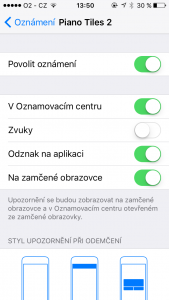
Jak nastavit řazení oznámení?
iOS ve svém výchozím nsatavení řadí upozornění od těch nejnovějších. Pokud toto nastavení chcete změnit, klepněte na Nastavení -> Oznámení.- V sekci „Zobrazení oznámení“ klepněte na „Řazení“.
- Po klepnutí na možnost „Ručně“ se vám zobrazí seznam aplikací, které pak dlouhým stiskem na symbol tří linek vpravo od názvu a přesunutím můžete libovolně přeskupovat.
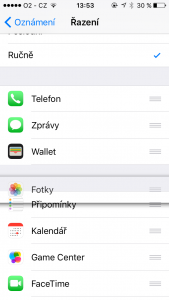
Jak nastavit individuální vibrace
V iOS můžete vytvářet individuální styl vibračního vyzvánění pro každý typ vyzvánění zvlášť. Jak na to?- Jděte do Nastavení -> Zvuk.
- Klepněte na typ upozornění, u kterého chcete vytvořit individuální vibrační vyzvánění. Klepněte na „Vibrace“.
- Nyní můžete buďto vybrat z přednastavených vibrací, nebo vytvořit vlastní.
- Chcete-li vytvořit vlastní vibraci, klepněte na „Vytvořit novou vibraci“.
- Poklepáváním a držením vytvářejte vlastní vibraci.
- Když jste s vyzváněním hotovi, klepněte na „Zastavit“.
- Teď si můžete vibraci přehrát, zrušit či uložit.